Crear un sondeo, elogiar a un compañero, hacer un anuncio o formular una pregunta son formas eficaces de interactuar con su red Viva Engage. Al crear una publicación, elija el tipo de publicación que mejor se adapte a sus necesidades en la ventana del editor de la fuente o guión principal, si tiene una.
Nota: Guión es una característica Viva Engage Premium y debe habilitarla el administrador.
Si quieres publicar en una comunidad específica, tendrás que seleccionarla en tu fuente principal o ir a la página de aterrizaje de la comunidad.
En una red conectada a Microsoft 365, sus publicaciones inician automáticamente las notificaciones en Microsoft Teams y Outlook. Esto permite que el público reaccione, responda y comparta en las aplicaciones populares que usan todos los días. Para realizar un seguimiento de la participación y el alcance de sus sondeos, elogios y anuncios, consulte Conclusiones de las conversaciones.
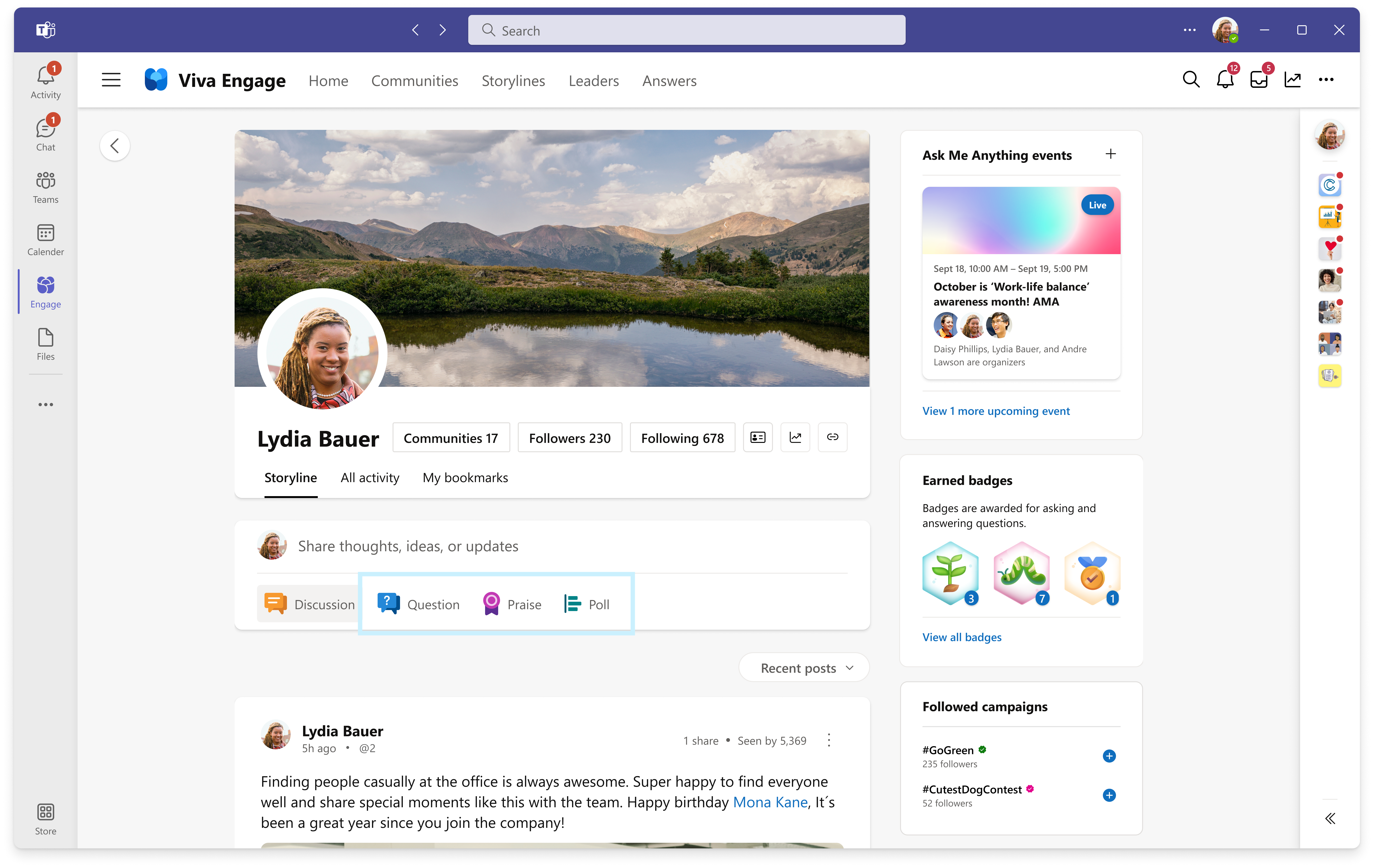
Crear un sondeo
-
Cree una encuesta rápida y reciba respuestas rápidamente. Cree un sondeo en el guión o en una comunidad en la que sea miembro.
-
Seleccione el botón Sondeo en Compartir pensamientos, ideas o actualizaciones.
-
Agregue su pregunta y, a continuación, agregue el número de respuestas que desea agregar al sondeo.
-
Haga clic en Seleccionar una comunidad o guión para elegir la comunidad en la que desea compartir el sondeo. Para compartir con su guión, seleccione Mi guión.
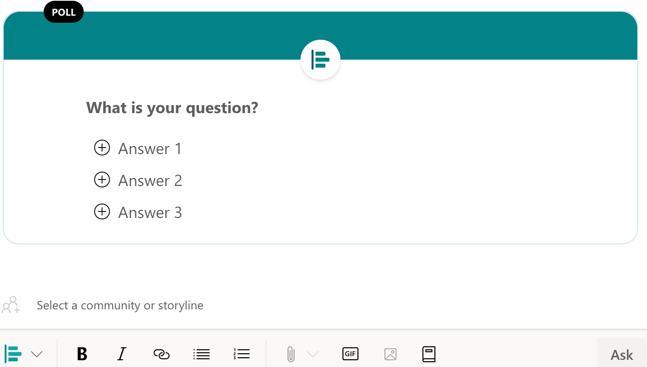
Elogiar a un miembro de la red
Elogie a una persona de su red que haya compartido algo útil.
-
Seleccione el botón Elogiar en Compartir pensamientos, ideas o actualizaciones.
-
Escriba el nombre de la persona en Quién desea elogiar.
-
Elija la imagen de elogio deseada seleccionando la flecha desplegable a la izquierda del icono de los pulgares hacia arriba .
-
Agregue sus elogios en Compartir lo que han hecho.
-
Si publica desde el guión o una comunidad, en la sección Agregar personas, agregue a quién desea notificar, como el administrador de la persona.
-
Seleccione Elogiar.
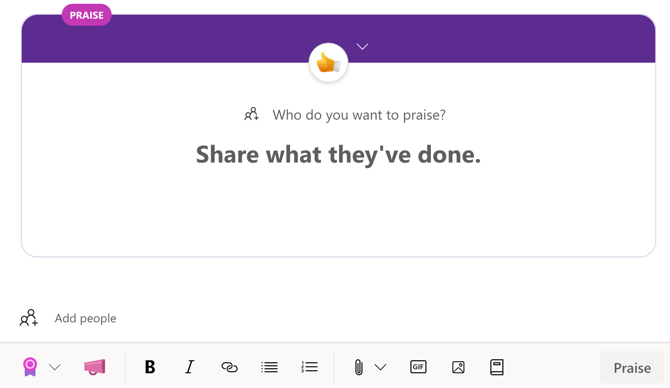
Hacer una pregunta
Use preguntas para aumentar la visibilidad y obtener respuestas con el botón Pregunta.
-
Seleccione el botón Pregunta en Compartir pensamientos, ideas o actualizaciones.
-
Agregue su pregunta.
-
Haga clic en Seleccionar una comunidad o guión para elegir dónde desea compartir la pregunta. Para compartir con su guión, seleccione Mi guión.
-
Si publica desde su guión o una comunidad, en Agregar personas, elija personas adicionales a las que enviar la pregunta.
-
Seleccione Preguntar.
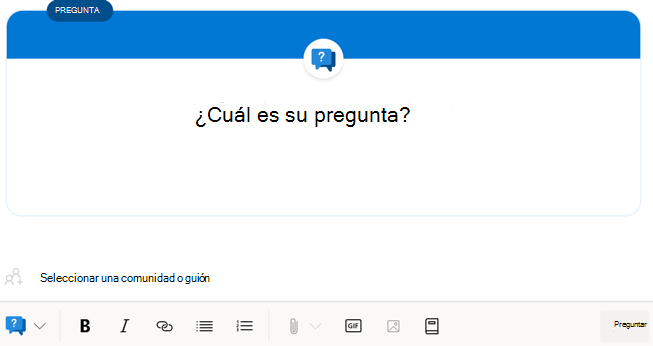
Realizar un anuncio
Si es administrador de la comunidad o delegado de uno, puede realizar anuncios para compartir información necesaria con toda la comunidad.
-
En la página de la comunidad, escriba la información que quiera para un anuncio.
-
Si lo desea, adjunte un archivo, notifique a personas específicas o agregue temas y GIF.
-
Seleccione el botón Anuncio.
-
Si es necesario enviar la comunicación por correo electrónico, seleccione el cuadro Notificar a los miembros por correo electrónico en Cambiar configuración de notificaciones. Esto anula las preferencias de correo electrónico del empleado y les envía un correo electrónico enviado por usted.







